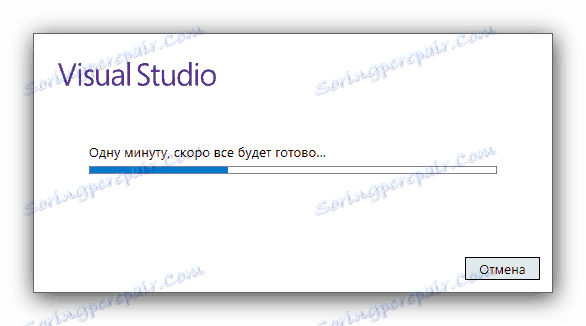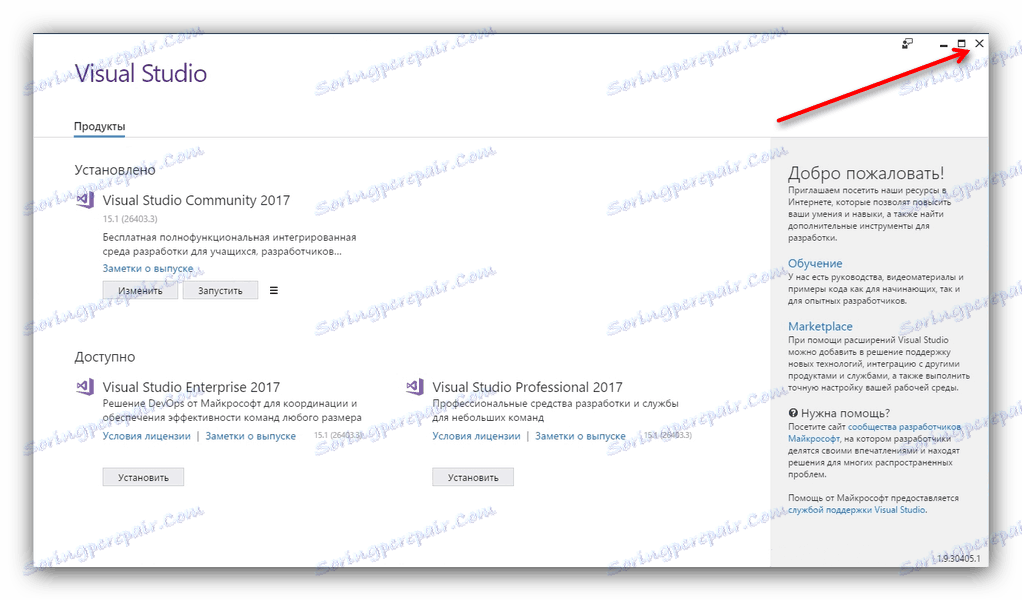Uklonite pogreške vezane uz biblioteku mfc71.dll
Najčešći problem koji se javlja kada pokrenete program ili igru je neuspjeh u dinamičnoj biblioteci. Za ovo se također primjenjuje mfc71.dll. Ovo je DLL datoteka koja spada u Microsoft Visual Studio paket, posebno u .NET komponentu, tako da aplikacije razvijene u okruženju Microsoft Visual Studio mogu raditi povremeno ako navedena datoteka nedostaje ili je oštećena. Pogreška je uglavnom na Windowsima 7 i 8.
sadržaj
Kako ukloniti pogrešku mfc71.dll
Korisnik ima nekoliko mogućnosti za rješavanje problema. Prvo je instalirati (reinstalirati) Microsoft Visual Studio okruženje: komponenta .NET bit će ažurirana ili instalirana zajedno s programom koji će automatski popraviti neuspjeh. Druga mogućnost je preuzeti traženu knjižnicu ručno ili uz pomoć softvera dizajniranog za takve postupke i instalirati ga u sustav.
Prva metoda: DLL Suite
Ovaj program pomaže puno u rješavanju raznih softverskih problema. Pod snagom da to riješimo i našim današnjim zadatkom.
- Pokrenite softver. Gledajte lijevo, na glavni izbornik. Postoji stavka "Preuzimanje DLL-a" . Kliknite na njega.
- Otvara se prozor za pretraživanje. U odgovarajućem polju upišite "mfc71.dll" , a zatim kliknite "Pretraži" .
- Pregledajte rezultate i kliknite naziv odgovarajućeg.
- Da biste automatski preuzeli i instalirali knjižnicu, kliknite gumb "Pokretanje" .
- Nakon završetka postupka pogreška se neće ponoviti.
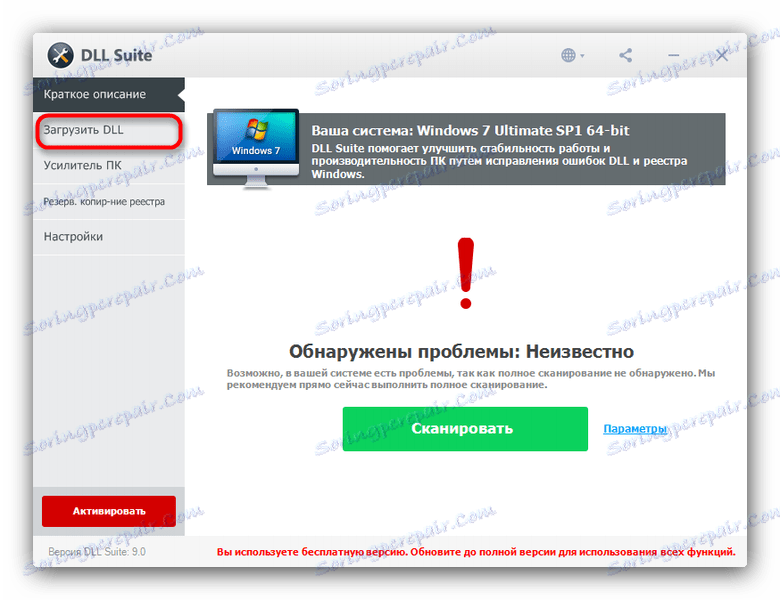
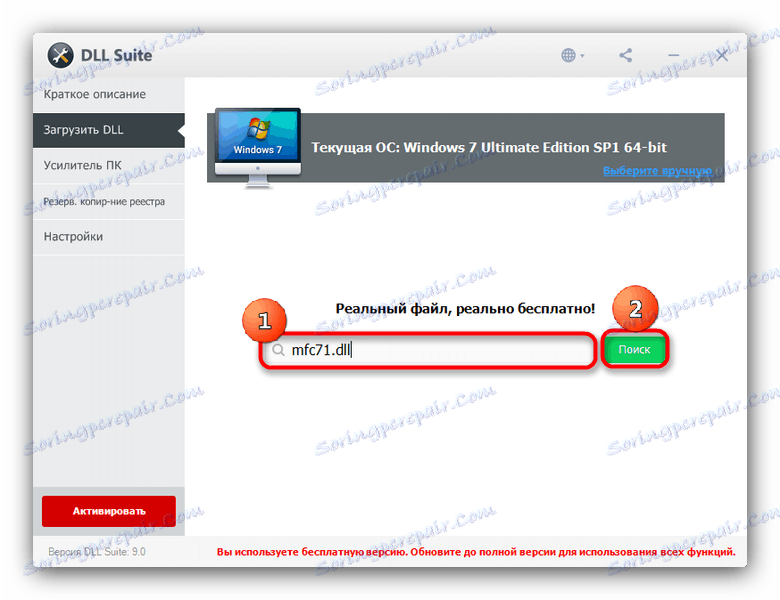
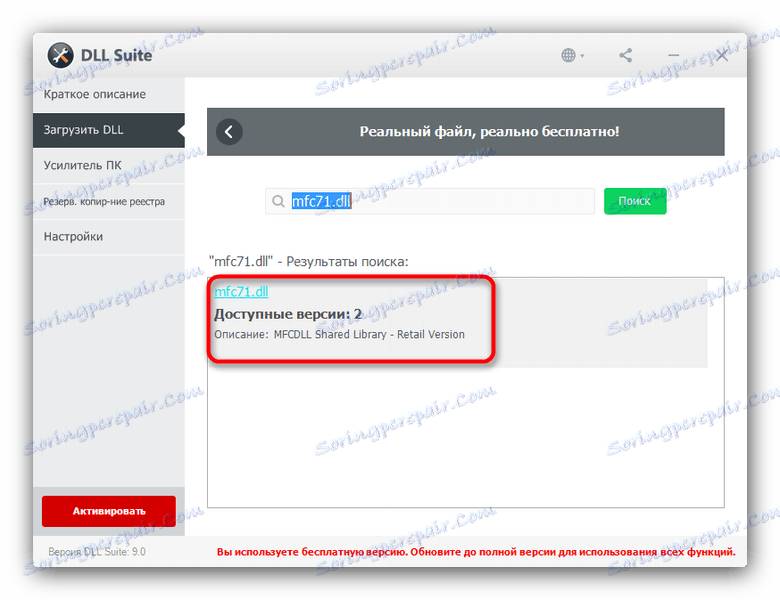
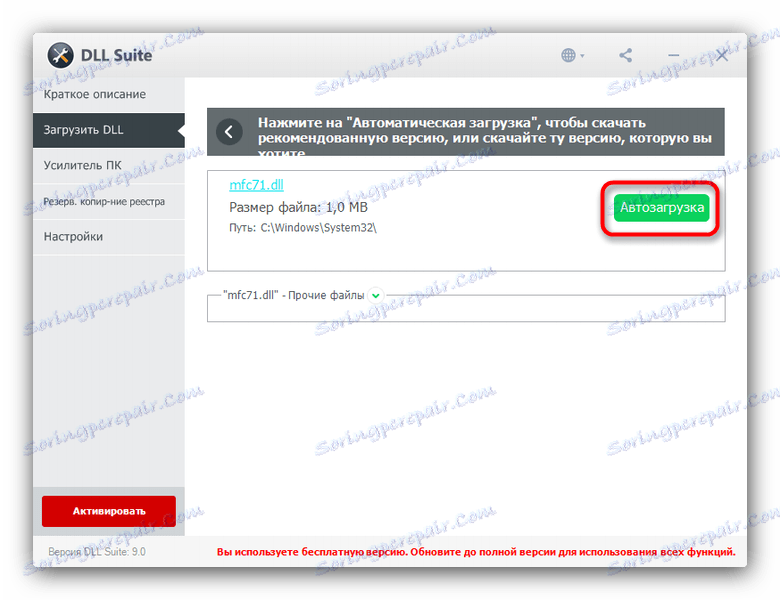
Metoda 2: Instaliranje Microsoft Visual Studio
Ponešto nezgrapan izbor je instaliranje Microsoft Visual Studio okruženja najnovije verzije. Međutim, za nesigurnog korisnika ovo je najlakši i najsigurniji način rješavanja problema.
- Prvi korak je preuzeti instalacijski program s službene stranice (morat ćete se prijaviti na svoj Microsoft račun ili pokrenuti novi).
Preuzmite Microsoft Visual Studio Web Installer s službene stranice
Svaka inačica prikladna je, ali kako biste izbjegli probleme, preporučujemo upotrebu opcije Visual Studio Community. Gumb za preuzimanje za ovu verziju označen je snimkom zaslona.
- Otvorite instalacijski program. Prije nastavka morate prihvatiti licencni ugovor.
- Potrebno je neko vrijeme da instalacijski program preuzme potrebne datoteke za instalaciju.
![Postupak preuzimanja datoteka od strane instalatera za ispravljanje pogreške u mfc71.dll]()
Kada se to dogodi, vidjet ćete takav prozor.![Visual Studio instalater s odabranim komponentama za popravak pogreške u mfc71.dll]()
Treba spomenuti komponentu "Razvoj klasičnih .NET aplikacija" - u sastavu se nalazi dinamična knjižnica mfc71.dll. Nakon toga odaberite direktorij koji želite instalirati i kliknite "Instaliraj" . - Imati dovoljno strpljenja - postupak instalacije može potrajati nekoliko sati, jer se komponente preuzeti s Microsoftovih poslužitelja. Kada je instalacija završena, vidjet ćete ovaj prozor.
![Zatvorite program za instalaciju Visual Studioa kako biste popravili pogrešku u mfc71.dll]()
Samo kliknite križ kako biste je zatvorili.
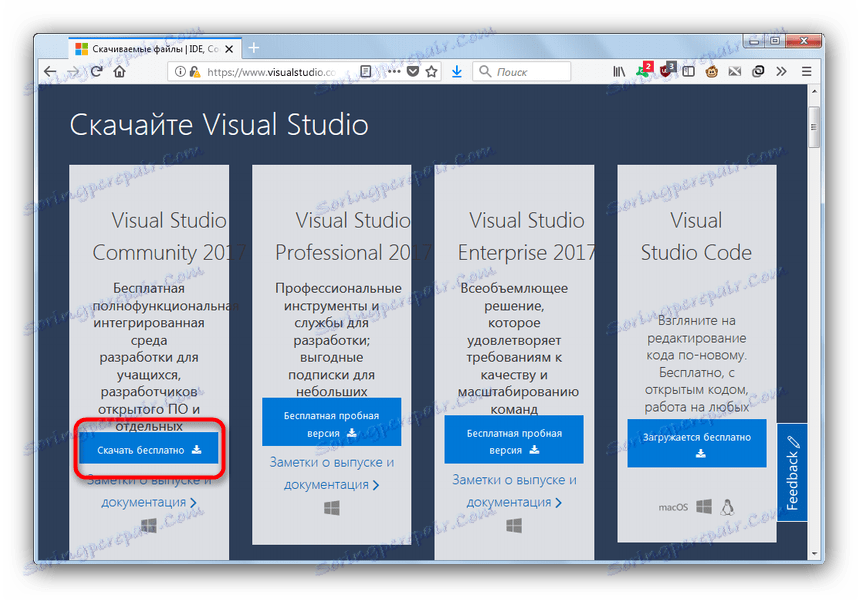
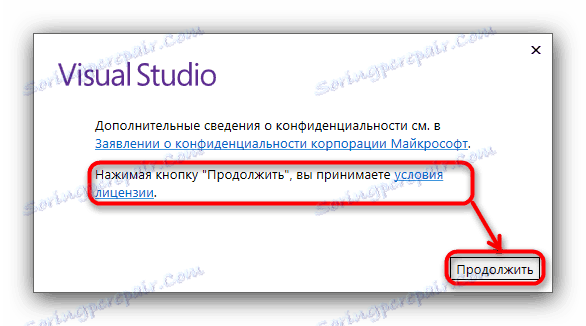
Nakon instalacije Microsoft Visual Studio, potrebna datoteka DLL će se pojaviti u sustavu, tako da je problem riješen.
Način 3: Ručno učitajte biblioteku mfc71.dll
Nisu sve u skladu s gore navedenim metodama. Na primjer, spori internet ili zabrana instaliranja aplikacija trećih strana učinit će ih gotovo neupotrebljivima. Postoji izlaz - nedostajuća knjižnica treba preuzeti samostalno i ručno preseliti u jedan od kataloga sustava. 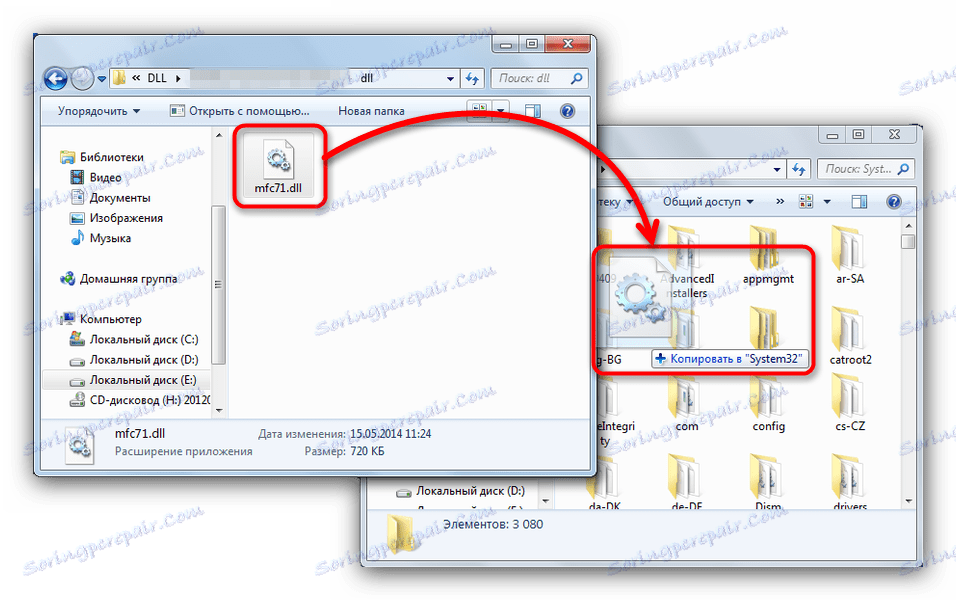
Za većinu verzija sustava Windows, adresa ovog direktorija je C:WindowsSystem32 , ali za 64-bitne operacijske sustave već izgleda kao C:WindowsSysWOW64 . Osim toga, postoje i druge posebne značajke koje treba razmotriti, pa prije nego što nastavite, pročitajte ispravne upute za instalaciju DLL-a ,
Također se može dogoditi da je sve ispravno učinjeno: knjižnica je u pravoj mapi, nijanse se uzimaju u obzir, ali se pogreška i dalje primjećuje. To znači da je DLL prisutan, ali sustav ga ne prepoznaje. Biblioteku možete učiniti vidljivim, nakon registracije u registar sustava , i ovom će se postupkom nositi i početnik.